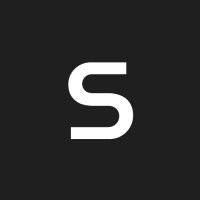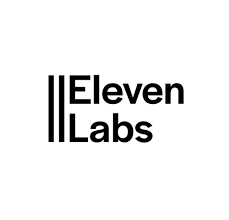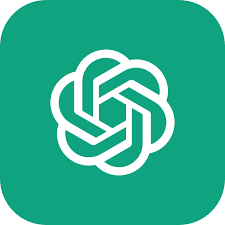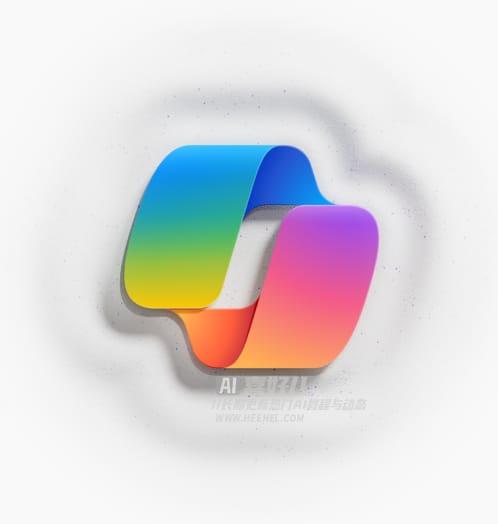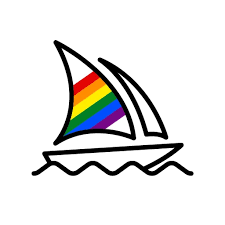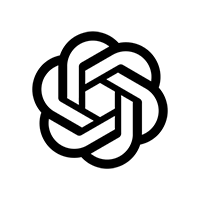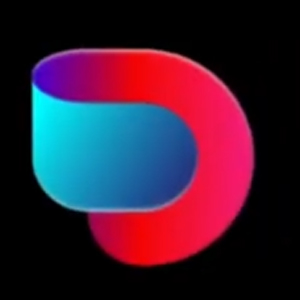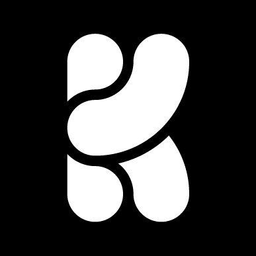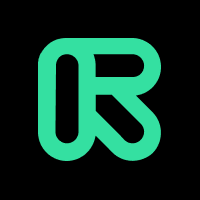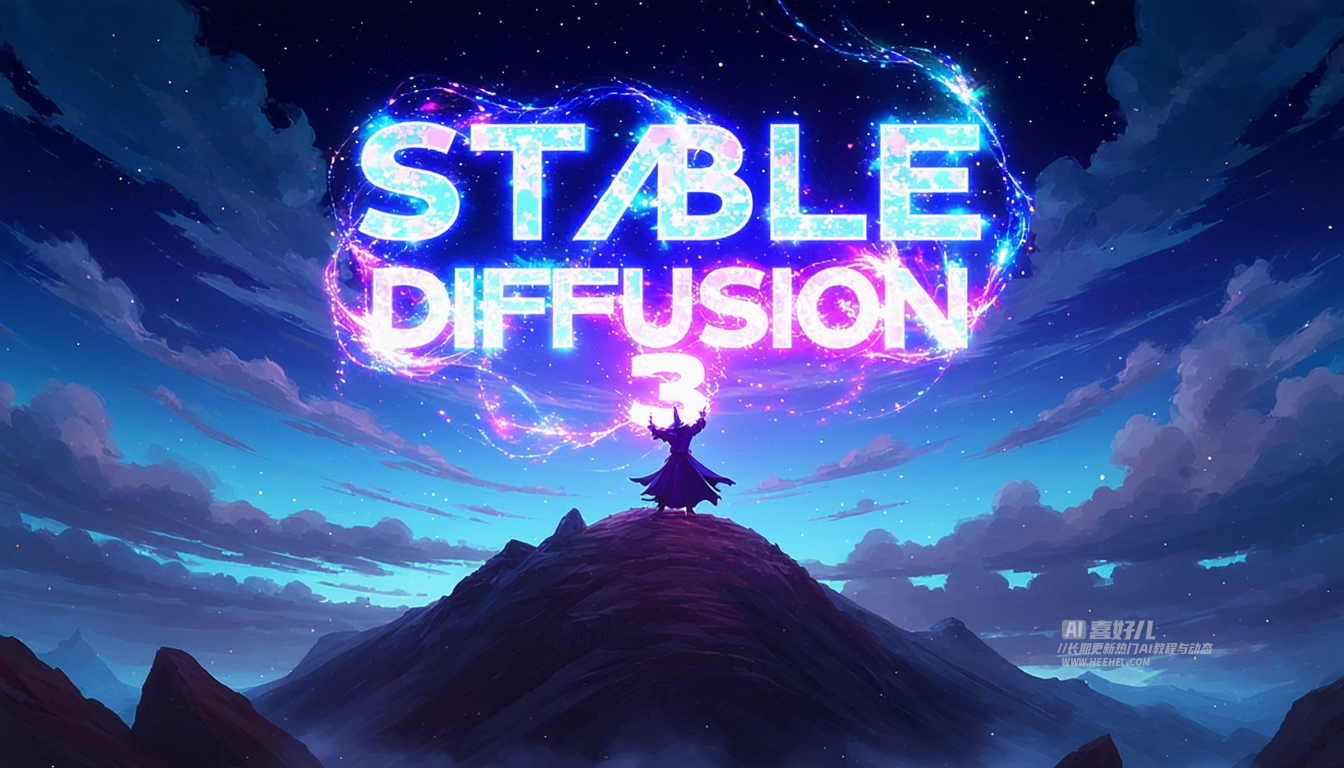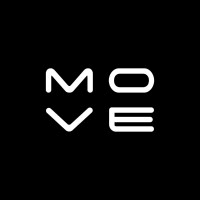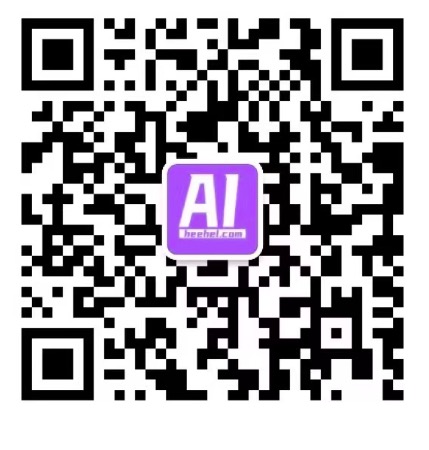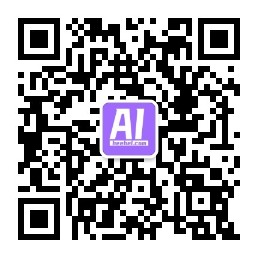从创建页面直接在 midjourney.com 上生成 Midjourney 图像。
目前,只有在Discord拥有至少 100 次生成作品 的用户才能在网站上创建图像。要检查您的资格,请在 Discord 中的任意位置使用 /info 命令并查找您的“终身使用”计数。
创建和搜索图像
使用屏幕顶部的文本字段输入提示或搜索您以前的创作。

1. 创意走廊
- 在此输入您的提示。准备好后,点击 Enter 开始生成。您可以像在 Discord 中一样在提示中使用参数,也可以使用设置工具进行设置。
2. 图片提示和参考
- 单击按钮可打开图像选择工具,您可以在其中快速轻松地管理图像提示、人物参考和样式参考。有关此工具以及管理上传图像的更多信息,请访问在网页上使用图像引用。
3. 设置
单击设置按钮以访问您的个人设置。您在此处设置的首选项将自动应用于您的所有提示。如果您想对单个提示使用不同的设置,可以在提示中使用 --parameters 来覆盖您的设置。
例如,如果您的默认速度为 Relax,则可以通过将 --fast 参数添加到提示末尾来在快速模式下运行单个作业。
- 您的网站和 Discord 设置已同步。这意味着,如果您在一个地方更改设置,其他地方的设置也会自动更改 - 包括您的生成速度(放松、快速或涡轮模式)和隐身模式设置。在生成图像之前,请仔细检查您的设置,确保它们按照您想要的方式设置!
- 隐身模式仅适用于 Pro 和 Mega 计划。
网站设置对应于以下功能:

4. 搜索
- 在创建源中搜索图像。您可以通过提示文本或参数进行搜索。
将鼠标悬停在图像或提示上
当您生成图像时,它们将显示在您的“创建”页面上,最新的图像位于顶部。将鼠标悬停在生成的图像上,或者右侧的提示显示上,将显示一些附加选项。

将鼠标悬停在图像上
- 将鼠标悬停在生成的图像上以显示 Vary Subtle 和 Vary Strong 按钮。在“变体”页面上了解有关细微变体和强烈变体之间差异的更多信息。
将鼠标悬停在提示上
- 在“创建”页面的右侧,您将看到用于生成图像的提示,包括任何参数和图像引用。将鼠标悬停在此部分上可查看您可以对图像执行的其他操作:
- 重新运行:重复此作业。
- 使用:将此提示复制到想象栏以快速重复使用或调整它。提示中使用的参数和参考图像也将被复制。
- 隐藏:从您的创建源中隐藏此图像。这也将从您的存档中隐藏图像。除非它也未发布,否则其他用户仍然可以看到它。
更多:查看此作业的附加选项菜单:
- 复制:将提示、作品 ID、种子、图像或图像 URL 复制到剪贴板。
- 举报:举报您认为违反社区准则的图片。
- 发布/取消发布:发布或取消发布图像。仅当您的计划包含隐身模式时,才会出现此选项。
- 下载:下载选定的图像。
- 在 Discord 中打开:跳转到 Discord 中生成此图像的位置。对于网站上生成的图像,如果单击此按钮,将会出现 Discord URL not available 错误。

单击图像
单击“创建”页面源中的图像即可查看可以对该图像执行的其他操作。

1. 职位类型
对于非想象作业,将鼠标悬停在此标签上可查看原始图像集的预览,其中父图像突出显示。单击预览中的任意图像即可跳转到该图像。
2. 菜单按钮
- 选项:手动复制提示详细信息,包括图像 URL 和提示,以便在您自己的世代中使用。
- 下载:下载选定的图像。
- 搜索:搜索其他与此类似的图像。
- 喜欢:喜欢 /❤️ 图片,以便它们出现在您的“喜欢”视图中。
3. 创建提要
单击“创建”源中的其他附近图像。您还可以使用鼠标滚轮从页面上的任何位置滚动浏览这些图像。
4. 图像动作
使用此处的按钮可基于该图像生成新图像。未显示的任何操作均不适用于该图像(例如,“变化区域”不适用于放大的图像)。
要了解有关每个操作的更多信息,请访问其功能页面:Vary、Upscale、Remix、Pan、Zoom、Vary Region。
Use 按钮允许您快速将此作业提示的元素添加到想象栏,以便您可以重复使用或调整它。 Image 会将此图像添加到您的下一个作业中作为图像提示。 Style 将添加图像作为样式参考。 Prompt 将添加完整的提示文本,包括参数。